Способы обхода аккаунта Google FRP после сброса
Компания Google активно повышает безопасность ОС Android и внедряет такую «антиугонную» защиту как привязка устройства к аккаунту Google. В данной статье разбираемся как выполнить обход аккаунта Google после сброса.
Способы обхода аккаунта Google FRP после сброса
Содержание — Способы обхода аккаунта Google FRP после сброса:
- Небольшая предыстория
- Способы обхода аккаунта Google после сброса
- Официальный сброс/обход FRP
- Чтобы полностью отключить Factory Reset Protection/FRP
- Обход Factory Reset Protection/FRP или как обойти Гугл Аккаунт?(Неофициально)
- Вариант 1 обхода аккаунта Google после сброса
- Вариант 2 обхода аккаунта Google после сброса
- Вариант 3 обхода аккаунта Google после сброса
- Вариант 4 обхода аккаунта Google после сброса
- Вариант 5 обхода аккаунта Google после сброса
- Вариант 6 обхода аккаунта Google после сброса для устройств с чипом MTK (Mediatek)
- Вариант 7 обхода аккаунта Google после сброса
- Вариант 8 обхода аккаунта Google после сброса
- Вариант 9 обхода аккаунта Google после сброса
- Вариант 10 обхода аккаунта Google после сброса
- Вариант 11 сброс FRP.
 Для Xiaomi
Для Xiaomi
Небольшая предыстория
Google с каждым новым выходом Android пытается поднять уровень безопасности данной мобильной операционной системы и внедряет все новые механизмы защиты.
Так с версии Android 5.1 Lollipop был добавлен новый механизм от краж, суть которого заключается в следующем: владелец смартфона или планшета после покупки привязывает данное устройство к себе когда вводит свой аккаунт Google, если девайс будет украден и злоумышленник сотрет все данные, то нарвется на защиту Google Device Protection под названием Factory Reset Protection или FRP.
Но не все пошло так гладко как хотелось, если вы купили телефон с рук или забыли свой аккаунт и выполнили сброс, то естественно вы нарываетесь на защиту FRP.
Способы обхода аккаунта Google после сброса
Есть рассматривать глобально, то существует два варианта сброса защиты:
- Официальный
- Неофициальный (обход Factory Reset Protection)
Давайте сначала рассмотрим официальный вариант сброса FRP или как не попасть в данную проблему при сбросе, а после рассмотрим все способы обхода Factory Reset Protection.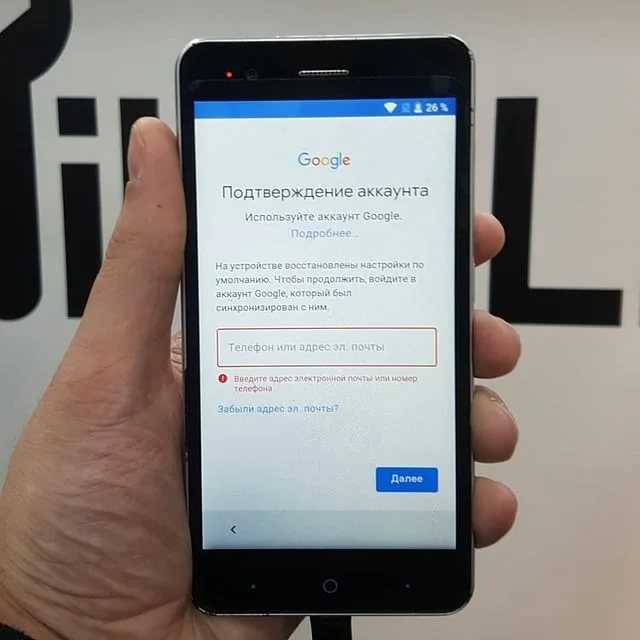
Официальный сброс/обход FRP
1. Ввести логин и пароль от учетной записи Google которая была до сброса, если устройство куплено с рук, то попросить данную информацию
2. С компьютера перейти в настройки аккаунт Google и отвязать Android устройство
3. При наличии чеков и гарантийных талонов обратиться в сервисный центр
4. При замене ключевых модулей или системной платы смартфона или планшета
Чтобы полностью отключить Factory Reset Protection/FRP
1. Для того чтобы отключить защиту после сброса (Factory Reset Protection / FRP) вам будет необходимо перед непосредственным сбросом зайти в «Настройки» Android -> «Аккаунты/Учетные записи» и удалить учетную запись Google.
2. Активировать «Режим Разработчика/(Отладка по USB)» и включить «Разблокировку OEM».
Если после сброса Andoid не принимает пароль
Если вы после сброса настроек Android пытаетесь ввести аккаунт Google, но пройти дальше не получается, то скорей всего вы не так давно сбрасывали пароль, если это так, то подождите 24-72 часа, после чего повторите попытки.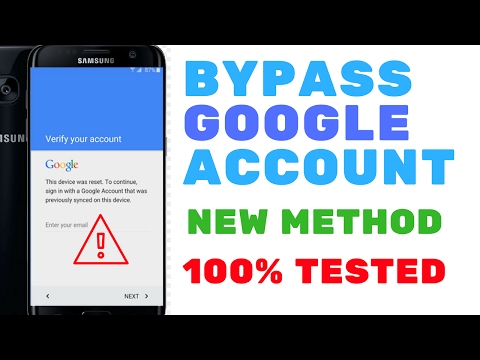
Обход Factory Reset Protection/FRP или как обойти Гугл Аккаунт?(Неофициально)
Ниже будет предложено множество методов как неофициально обойти защиту FRP, вам остается только испытать каждый, чтобы получить в итоге рабочий Android.
Вариант 1 обхода аккаунта Google после сброса
- Вставить Sim-карту в устройство на котором нужно удалить аккаунт Google
- Позвонить на данный Android девайс
- Принять вызов и нажмите кнопку добавить новый вызов
- В номеронабиратели написать любые цифры и «Добавить номер в существующий аккаунт»
- Ввести данные вашего аккаунта Google
- Сохранить контакт в вашем аккаунте
- Перезагрузить Android
Вариант 2 обхода аккаунта Google после сброса
- Вставить sim-карту в заблокированный Android
- Позвонить на данное устройство
- Принять вызов и создать/добавить новый звонок
- В номеронабиратели набираем следующий инженерный код *#*#4636#*#*
- После набора ваш Android должен автоматически перебросить в расширенное меню настроек
- Нажимаем кнопку назад и оказываемся в меню настроек
- Переходим в раздел «Восстановление и сброс» или «Архивация и Восстановление«
- Отключаем «Резервирование данных» и все что связанно восстановлением данных
- Выполняем сброс настроек
- При первоначальной настройке устройства вводим свой аккунт
Вариант 3 обхода аккаунта Google после сброса
Если ваше устройство Android поддерживает Fastboot, то можно попробовать выполнить сброс FRP через него.
Для этого вам понадобиться:
- Компьютер
- Установленные драйвера Android
- Скачать Fastboot на устройство
- Перевести устройство в режим Bootloader
После чего можно ввести следующие команды:
fastboot oem clean_frp
или выполнить такую команду
fastboot erase persistentfastboot erase frpfastboot erase config
Вариант 4 обхода аккаунта Google после сброса
После сброса вам необходимо попытаться войти меню настроек после чего вам понадобиться:
- Компьютер
- Установленные драйвера Android
- Скачать ADB RUN на устройство
- Подключить Android к компьютеру и запустить ADB RUN
После чего ввести следующие команды:
adb shell content insert --uri content://settings/secure --bind name:s:user_setup_complete --bind value:s:1
adb shell am start -n com.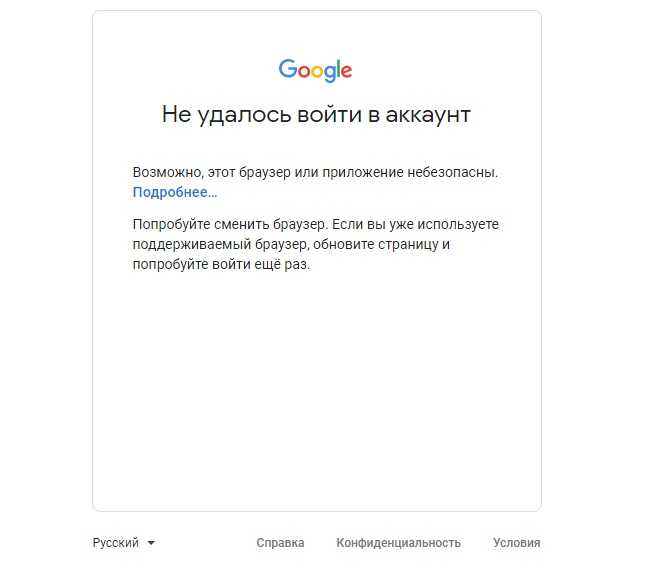 google.android.gsf.login/
google.android.gsf.login/
adb shell am start -n com.google.android.gsf.login.LoginActivity
Вариант 5 обхода аккаунта Google после сброса
- Проходим по меню первоначальной настройки устройства и подключаемся к Wi-Fi сети
- Вводим e-mail и пробуем его выделить, появиться сообщение «Отправить /Поделиться», выбираем данный пункт
- Открываем через приложение SMS
- В поле кому вводим номер 112 и в теле письма пишем вновь какой-то текст и отправляем
- Появиться уведомление, что SMS не было доставлено, выбираем данное сообщение
- В вверху будет кнопка «
- В номернобиратели стираем номер 112 и вводим *#*#4636#*#*
- Откроется меню для тестирования устройства, нажимаем на каждый пункт, один них переадресует вас в Настройки Android
- В настройках переходим в раздел «Сброс и Восстановление» и делаем полный сброс
Вариант 6 обхода аккаунта Google после сброса для устройств с чипом MTK (Mediatek)
Для данного способа вам понадобиться официальная прошивка для установки с помощью компьютера.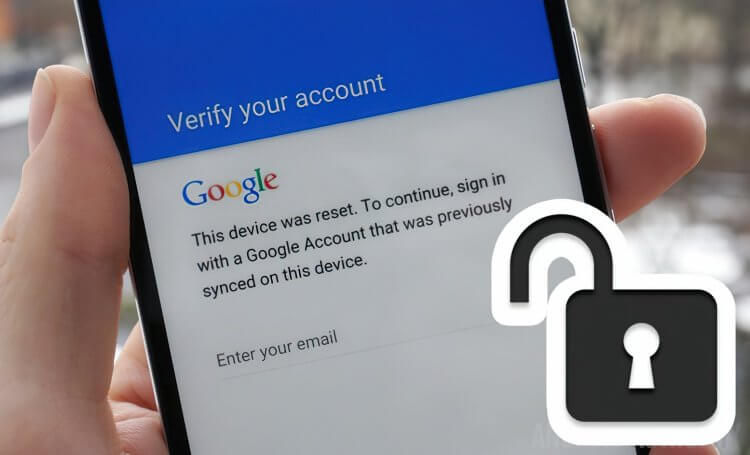 В данной прошивки должен находиться scatter.txt файл.
В данной прошивки должен находиться scatter.txt файл.
1. Скачайте и установите драйвера на компьютер
2. Установите программу Notepad ++ на компьютер
3. В папке с прошивкой найдите файл scatter.txt и откройте его через программу Notepad ++
4. Найдите в текстовом файле «frp» partition b и далее скопируйте значение поля linear_start_addr и partition_size
Закройте scatter.txt файл
5. Запустите программу для прошивки SP Flash Tool и в поле «Scatter-loading file» указываем путь к файлу scatter.txt
6. Переключитесь к вкладке Format в SP Flash Tool и укажите
- Ручное форматирование — «Manual Format Flash»
- Region «EMMC_USER»
- В Begin Adress [HEX] значения linear_start_addr
- В Format Length[HEX] значения partition_size
7. После чего подключите смартфон к компьютеру и нажмите кнопку Start, чтобы стереть значения раздела FRP
После чего подключите смартфон к компьютеру и нажмите кнопку Start, чтобы стереть значения раздела FRP
Вариант 7 обхода аккаунта Google после сброса
- Устанавливаем Sim-карту, включаем Android и добираемся до ввода Google акаунта
- С другого телефона звоним на установленную Sim в заблокированом Android, принимаем звонок, удерживаем центральную клавишу до появления Google Now, завершаем вызов с другого уcтройтсва
- Нажимаем на кнопку Назад, в строке поиска вводим слово «настройки» и переходим к ним
- Далее перемещаемся в раздел «восстановление и сброс» и отключаем все галочки и выполняем сброс настроек Android
Вариант 8 обхода аккаунта Google после сброса
1. Извлекаем Sim карту
Извлекаем Sim карту
2. Включаем телефон, выбираем язык, пропускаем окно с SIM
3. В окне где необходимо ввести Email
4. Зажимаем кнопку @ (Google KeyBoard) и выбираем настройки
5. Далее нажимаем кнопку «Показать запущенные приложения » и в строке поиска Google пишем «настройки»
6. Выбираем приложение настройки
7. В настройках выбрать раздел «Восстановление и сброс» и выполнить сброс
Вариант 9 обхода аккаунта Google после сброса
Для данного способа вам необходимо иметь:
- Возможность установить SD карту
- установленное TWRP Recovery
- Скачать и сбросить файл FRP-False.zip на карту памяти
После чего перевести Android в режим Recovery и прошить файл FRP-False.zip.
Вариант 10 обхода аккаунта Google после сброса
- Подключаемся к Wi-FI
- Когда начнется проверка сети возвращаемся назад
- Выбираем другую Wi-FI сеть, без разницы какую
- В поле для ввода пароля набираем абсолютно любые символы, после чего их выделяем, и нажимаем на три точки (доп.
 меню) и «Показывать подсказки»
меню) и «Показывать подсказки» - В Google пишем «НАСТРОЙКИ» и открываем настройки телефона
- Далее выбираем «Восстановление и сброс» -> «Сброс лицензий DRM»
- Возвращаемся к подключению Wi-Fi, конектимся и вводим новый аккаунт
Вариант 11 сброс FRP. Для Xiaomi
- Выбираем язык
- Выберите регион (страна проживания)
- Подключитесь по Wi-Fi к интернет
- Вернитесь в самое начало с помощью клавиши назад
- Держите на странице приветствия 2мя пальцами, по ка не вкл. TalkBack
- Нарисуйте на экране букву L
- Выберите настройки TalkBack
- Зажмите одновременно клавиши громкости и отключаем TalkBack
- Листайте в самый низ и выберите «Справка Отзыв»
- Запустите видео ролик и перейдите на YouTube (при переходе нажать три точки)
- Находим видео, где есть ссылка в описание
- Жмем на ссылку и далее три точки, запускаем Chrome
- Входим в Chrome, вход в аккаунт пропустить
- Набираем в поиске «quickshortcutmaker«
- Скачайте найденное приложение
- Начните устанавливать приложение > Разрешите устанавливать приложения
- Снова загрузите приложение и установите его
- Запустите приложение
- Включите голосовой поиск и найдите «Настройки»
- Выберите просмотреть
- Перейдите в настройках в меню «О телефоне»
- Нажмите быстро семь раз на пункт «Версия Miui» 7 раз
- Вернитесь назад
- Перейдите в «Расширенные настройки» > «Для Разработчика»
- Выберите пункт «заводская разблокировка»
- Вернитесь назад
- меню «Восстановление и сброс» и выполните сброс
youtube.com/embed/VuoBW_RnC6A?rel=0&fs=1&wmode=transparent» allow=»autoplay; encrypted-media» allowfullscreen=»true» frameborder=»0″ scrolling=»no» title=»JoomlaWorks AllVideos Player»>
| FRP-False.zip | [Размер файла — 874 B] |
Дешевые товары в категории Телевизоры Онлайн Скидки » лучшие цены на Pepper.ru
Телевизор LED Xiaomi Mi TV 4S 43 (из-за рубежа)23 316₽32 999₽(-29%)OZON скидки
И опять же ваш любимый джобай
4K Телевизор Philips 58PUS8507/60 Smart TV 58″ Ambilight (цена с Ozon картой)58 233₽70 000₽(-17%)OZON скидки
Решил обновить телевизор, и выбор пал на эту линейку с матрицей VA. Уже собрался брать по «конской цене» как наткнулся на эту скидку. У остальных продавцов, реально дороже. Телевизор PHILIP…
Телевизор Philips 50PUS7406/60 4k Android tv по озон карте28 987₽33 999₽(-15%)OZON скидки
Отличный телек отличным изображением и звуком В днс по акции 33999
Телевизор Xiaomi Mi TV P1 32 2021 LED RU 32″ Smart TV, черный15 749₽Яндекс. Маркет скидки
Маркет скидки
Новая линейка телевизоров MI TV P1
Телевизор TCL 50P637 50″ 4K UHD Smart TV21 211₽24 999₽(-15%) Бесплатная доставка 0₽OZON скидки
Самая низкая цена за всё время. В наличии 1 шт. Больше описания не будет, т.к. этот телевизор выкладывают каждый день. Многие его знают лучше, чем своих родителей. UPD. Те кто ставит мину…
32″ Телевизор Xiaomi Mi TV A2 32 RU, черный11 691₽ Бесплатная доставка 0₽Яндекс.Маркет скидки
Неплохой ТВ от известного бренда. Топ за свои деньги)) Android 10 версии,32 диагональ, отличная картинка и достойный звук. С промокодом выходит 11.691р. Самая низкая цена которую нашёл.
LED телевизор 65″ 4K Ultra HD ВИТЯЗЬ 65LU1207 Smart TV30 999₽40 999₽(-24%)СберМегаМаркет скидки
Может кому будет интересен+ 6200 от СММ
4K Телевизор TCL 50P637 50″ Smart TV по озон карте22 517₽28 000₽(-20%)OZON скидки
Кто успел, тот и съел 😄
32″ LED телевизор HD Ready Haier HEC R1 32 S HD Dh2U6GD02RU Smart TV10 499₽15 000₽(-30%)СберМегаМаркет скидки
Телевизор haier 32 smart tv ,цена дешевле магазинной на 5 тыс, плюс вернут 2200 баллами маркета
55″ (140 см) Телевизор LED iFFALCON IFF55U62 черный Smart TV24 999₽29 999₽(-17%)DNS скидки
Апдейт 1
Цена снизилась с 27999₽ до 24999₽
Поддерживаемые носители USB Основные видео файлы и кодеки MPEG-2, WMV, MPEG-1, H.264, H.265, VC-1, VP8, VP9, MPEG-4, AV1 Форматы аудиофайлов MP3, WMA, FLAC, OGG, EAC3, AAC Основные графичес…
LED телевизор 4K Ultra HD Sharp 55BL3EA, 55″, 3840×2160, Smart TV23 999₽46 865₽(-49%)СберМегаМаркет скидки
Выбираем Эльдорадо + бонусы СММ 5760 HDR (широкий динамический диапазон система динамиков HARMAN/KARDON® Google Assistant Chromecast Built-in Bluetooth® Active Motion 600 (от подёргивания и …
Телевизор KiVi 50U750NB 50″ 4K UHD, Smart TV (по озон карте)26 590₽36 870₽(-28%)OZON скидки
Торопитесь! Описание в посте: pepper.ru/share-deal-from-app/352276
Телевизор ASANO 32 LH 1030 S черный 31.5″ (в приложении)3 590₽HOLODILNIK.RU скидки
Эта скидка как Пример, промокод на телевизоры из списка в главной странице приложения Холодильник.ру. Доставка, самовывоз с городов Москва, Питер бесплатно, а например в Казань Яндекс дос…
Телевизор KIVI 50U750NB 50″ 4K UHD Smart TV (по Ozon карте)25 931₽36 699₽(-29%)OZON скидки
Разрешение экрана UHD Разрешение экрана 3840×2160 Разрешение экрана …
Хотите узнавать о лучших скидках быстрее всех через Telegram?
Бесплатно
Telegram Уведомление
OLED телевизор 65″ Konka A65 (4K UHD, 120Гц, Smart TV (WebOS))99 999₽114 999₽(-13%)DNS скидки
Ценник бюджетной «недолыжи» опустили на 15т. р. Да, это «олег» и 120Гц. Матрица LG, ось LG Типичные цены OLED 65″ 120Гц стартуют от 160т.р., хотя серовозы могут притащить дешевле, но без …
р. Да, это «олег» и 120Гц. Матрица LG, ось LG Типичные цены OLED 65″ 120Гц стартуют от 160т.р., хотя серовозы могут притащить дешевле, но без …
- Отправка из Россия
Телевизор Hartens HTY-65UHDO6B-HA22 65″ 4K UHD, серый32 490₽43 990₽(-26%) Бесплатная доставка 0₽OZON скидки
Диагональ 65 дюймов. Продавец OZON, оболочка Яндекс ТВ, основные параметры на фото. Почти 500 отзывов на озон, можете почитать и определиться для себя брать или нет. С озон картой выходит 31…
Телевизор TopDevice TV 32″ SMART, HD 720p, Smart TV WildRed, черный7 441₽Wildberries скидки
Топдевайсы топ) Берём?
Телевизор Samsung UE32T5300AUXRU, 32″, Full HD, Smart TV13 835₽23 200₽(-40%) Бесплатная доставка 0₽Wildberries скидки
Full HD/Smart TV/Wi-Fi
Телевизор KIVI 43F750NB, 43″ Full HD, Android (с озон картой)15 861₽23 340₽(-32%)OZON скидки
Контрастность 1500:1 И ТД и ТП… Информация с официального сайта KIVI Продавец : позитроника
Закрытая распродажа в Эльдорадо (напр.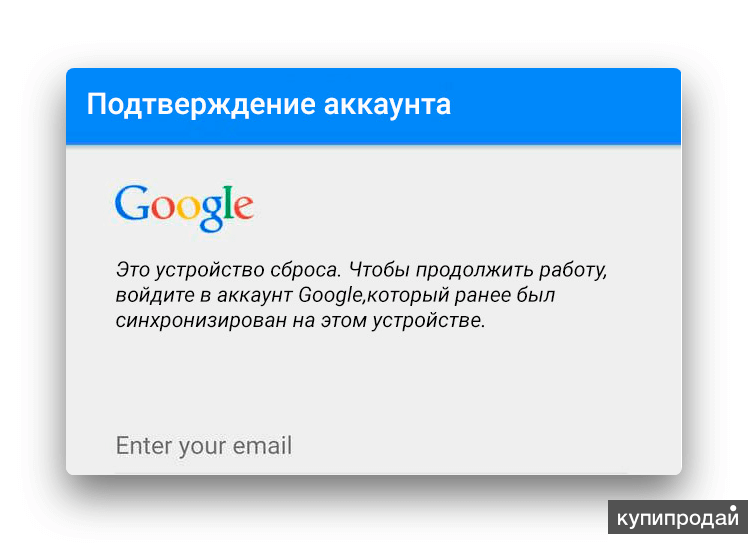 , Ultra HD LED телевизор 65″ Telefunken TF-LED65S02T2SU, Smart TV)27 199₽33 999₽(-20%)Эльдорадо скидки
, Ultra HD LED телевизор 65″ Telefunken TF-LED65S02T2SU, Smart TV)27 199₽33 999₽(-20%)Эльдорадо скидки
Например Ultra HD (4K) LED телевизор 65″ Telefunken TF-LED65S02T2SU 27 199р вместо 33 999р. Наличие проверяйте в своем городе. Все товары по ссылке https://www.eldorado.ru/promo/prm-closed-…
Как обойти учетную запись Google (FRP) на DNS S3504
Защита от сброса к заводским настройкам (FRP), также известная как блокировка активации, представляет собой функцию безопасности для защиты вашего устройства Android от несанкционированного доступа. Это было введено на устройствах Android с версией Android 5.1 и выше. FRP автоматически активируется при настройке учетной записи Google на вашем устройстве. После активации FRP он предотвращает использование устройства для сброса заводских данных (жесткий сброс), пока вы не войдете в систему с той же учетной записью Google или Gmail.
1. Соединение Wi-Fi
2. Сим-карта
Действия по обходу DNS S3504 FRP
1.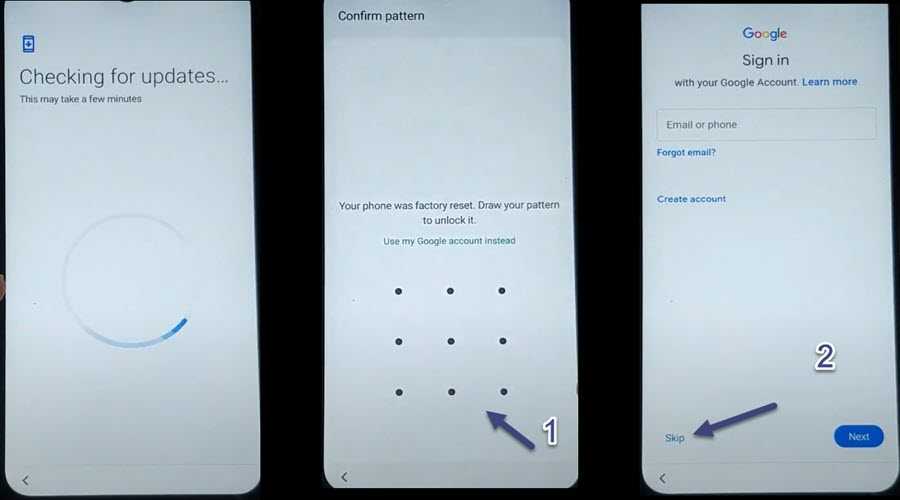 Вставьте сим-карту в телефон
Вставьте сим-карту в телефон
2. Затем подключитесь к точке доступа, используя другое соединение WiFi.
3. После успешного подключения вернитесь на страницу приветствия и щелкните значок экстренного вызова.
4. Дважды нажмите на экстренную информацию
5. Теперь у вас должен быть доступ к выбору и редактированию контакта с SIM-карты, которую вы вставили ранее.
6. Нажмите на 3 точки на краю редактирования контакта.
7. Нажмите «Поделиться». Откроются приложения, которыми вы можете поделиться, нажмите и удерживайте MMS.
8. Теперь у вас есть нажмите Информация о приложении, прокрутите вниз и выберите приложение SMS.
9. Нажмите «Открытие ссылок», прокрутите вниз и выберите «Youtube». Теперь нажмите «Youtube».
10. Нажмите «Уведомления», затем вы увидите значок настройки, выберите его, нажмите «О», а затем «Условия использования YouTube».
11. Вы попадете в браузер Chrome, нажмите «принять-далее-нет, спасибо», затем выполните поиск https://albastuz3d. net/.
net/.
12. Загрузите приложения для обхода frp.
Скачать apk менеджера учетных записей google
Скачать apk обхода Frp
- Дождитесь завершения загрузки.
- После этого нажмите «правый верхний Conner» в браузере Chrome, затем выберите загрузки
- Там вы можете увидеть оба скачанных приложения.
- Нажмите «Диспетчер учетных записей Google».
- Подождите несколько секунд, пока не появится всплывающее окно «Интернет».
- Нажмите «Настройки», а затем включите параметр «Разрешить из этого источника».
- Теперь нажмите «Назад».
- Нажмите > Далее > Далее > Установить > Готово.
Поздравляем, мы успешно установили диспетчер учетных записей Google.
- Нажмите на приложение «и обход FRP», чтобы установить его.
- Нажмите, чтобы > Установить > Открыть.
- Теперь вы увидите экран «Повторите пароль», просто нажмите «3 точки» в правом верхнем углу и выберите «Вход в браузер».

- Теперь у вас появится экран «Вход через Google».
- Войдите там с любой действительной учетной записью Gmail, чтобы обойти учетную запись Google
- После перезагрузки устройства и завершения первоначальной настройки для быстрого доступа к устройству.
С помощью вышеуказанного шага вы сможете обойти DNS S3504 без особых усилий, если вы не понимаете шаги, просмотрите это видео ниже для лучшего понимания, пожалуйста, проявите небольшую признательность в комментарии ниже или задайте вопросы чтобы предоставить наши усилия и не забудьте подписаться на наш канал YouTube для получения дополнительных решений.
4 Super Ways to Bypass FRP Аккаунт google (Проверенное руководство)
В целях безопасности Google представила функцию безопасности, известную как Factory Reset Protection (FRP) на устройствах Android версии 5.1 и выше. Чтобы активировать эту функцию, вам необходимо запустить устройство и связать его с вашей учетной записью Google, что автоматически активирует FRP. Если вы забыли пароль своей учетной записи Google, как вы можете обойти учетную запись FRP Google?
Если вы забыли пароль своей учетной записи Google, как вы можете обойти учетную запись FRP Google?
Или, если вы купили подержанное устройство, вам будет сложно удалить защиту от сброса к заводским настройкам. В любом случае, вы больше не будете зацикливаться на этом вопросе. В этой статье предложено 4 эффективных решения. Давайте начнем читать его.
Каталог
- Часть 1: Что такое FRP? Можно ли обойти учетную запись FRP Google?
- Часть 2: Как обойти учетную запись FRP Google с помощью 4 методов?
- 2.1 Как использовать Google Account Manager 9.0 APK для обхода FRP
- 2.1 Как обойти проверку FRP учетной записи Google с помощью FRP Bypass APK через OTG
- 2.2 Как отключить блокировку FRP учетной записи Google с помощью SideSync APK
- 2.3 Как деактивировать учетную запись Google на вашем устройстве вручную
- 2.4 Как обойти проверку FRP учетной записи Google с помощью разблокировки Android (только Samsung)
Часть 1.
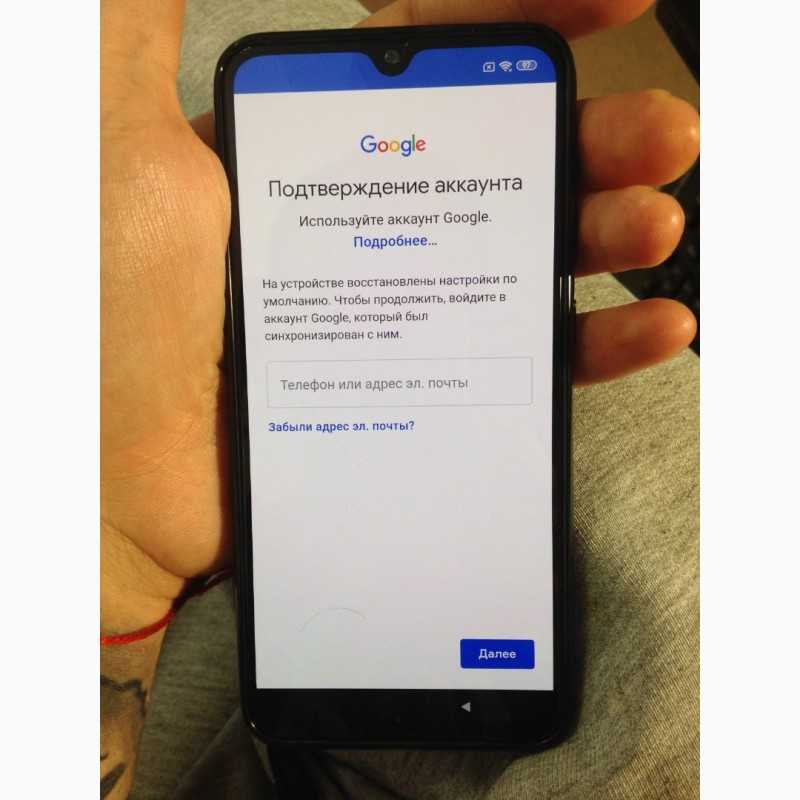 Что такое FRP? Можно ли обойти учетную запись FRP Google?
Что такое FRP? Можно ли обойти учетную запись FRP Google?Factory Reset Protection или FRP — это функция безопасности, доступная в Android 5.1 и более поздних версиях. Как пользователь Android, вы сбрасываете настройки своего планшета или смартфона только тогда, когда хотите удалить все данные с устройства и восстановить его до исходного состояния.
Основная причина, по которой ваше устройство имеет функцию безопасности FRP, заключается в том, чтобы заблокировать людей от очистки ваших данных путем сброса их к заводским настройкам в случае их кражи. Это связано с тем, что данные вашей учетной записи Google необходимы для сброса устройства до заводских настроек. Если эти данные не будут предоставлены, устройство временно прекратит работу. Поэтому эта функция была разработана для защиты пользовательских данных и информации в случае кражи устройства.
Теперь вопрос в том, можно ли обойти блокировку Factory Reset Protection, если вы не можете вспомнить идентификатор своей учетной записи Google или когда вы хотите удалить данные со старого устройства, которое вы купили. Ответ: да, это возможно.
Ответ: да, это возможно.
Можно легко обойти FRP с помощью телефона или электронной почты. Если вы не можете вспомнить данные для входа в свою учетную запись Google, вы можете обойти учетную запись, используя другие методы, которые обсуждаются ниже.
Подробнее: Можно ли обойти блокировку DNS iCloud? Если вы не знаете подробных шагов, обратитесь к этому руководству.
Часть 2: Как обойти учетную запись FRP Google с помощью 4 методов?
В следующем разделе обсуждаются лучшие методы, которые вы можете использовать для обхода безопасности вашей учетной записи Google на вашем устройстве Android.
2.1 Как использовать Google Account Manager 9.0 APK для обхода FRP
Google Account Manager 9.0 APK — это инструмент для обхода FRP. С его помощью вы можете без проблем управлять своей учетной записью Google и снимать блокировку FRP. Кроме того, он поддерживает большинство моделей Android, поэтому вы можете использовать его для разных устройств Android.
Используйте Google Account Manager для обхода FRP:
Шаг 1: Прежде всего, перейдите в настройки своего телефона и нажмите О телефоне , чтобы проверить версию Android.
Шаг 2: Установите Google Account Manager 9.0 APK на свой телефон и разрешите ему доступ к вашему телефону. Затем убедитесь, что ваш телефон подключен к сети Wi-Fi.
Шаг 3: Откройте приложение и коснитесь значка меню в правом верхнем углу. Затем нажмите Вход в браузер и войдите, используя свою учетную запись Google и пароль. Если вы забыли пароль, зайдите в Google на компьютере и найдите его.
Шаг 4: Перезагрузите телефон и завершите настройку. Затем вы увидите, что ваша учетная запись Google добавлена. Таким образом, вы обошли блокировку FRP.
Возможно, вам нужно: Хотите обойти Apple ID на своем iPhone? Вот проверенный учебник для справки.
2.2 Как обойти проверку учетной записи Google FRP с помощью FRP Bypass APK через OTG
FRP Bypass APK — это инструмент, который используется для обхода блокировки сброса настроек на вашем планшете или смартфоне. Однако вам нужен кабель OTG, потому что вы будете прошивать APK Bypass на USB-накопителе и подключать его к своему смартфону или планшету, где должен происходить процесс обхода. Это связано с тем, что ваше смарт-устройство может не позволить вам загрузить файл APK прямо из браузера.
Программное обеспечение фактически удаляет вашу учетную запись Google с вашего устройства, в результате чего FRP разблокируется. Ниже описана процедура использования FRP Bypass APK для обхода вашей учетной записи Google:
Шаг 1: Загрузите приложение с официального сайта. После загрузки скопируйте файл на USB-накопитель. Затем откройте свой Android-планшет или смартфон и следуйте простым инструкциям на экране, чтобы разблокировать FRP.
Шаг 2: Поскольку у вас нет необходимого идентификатора учетной записи Google для разблокировки FRP, подключите USB-накопитель к устройству с помощью кабеля OTG. На устройстве Android перейдите к пункту 9.0127 File Manager и найдите файл обхода FRP , который был сохранен на USB-накопителе.
На устройстве Android перейдите к пункту 9.0127 File Manager и найдите файл обхода FRP , который был сохранен на USB-накопителе.
Шаг 3: Нажмите на файл и установите его. Если вы получаете уведомление об ошибке во время установки, откройте свой телефон Настройки и включите установку, включив опцию Установить из неизвестных источников . Это позволит вашему устройству устанавливать приложения со сторонних веб-сайтов.
Шаг 4: Коснитесь параметра Установить и снова начните установку приложения. После этого откройте Настройки и выберите Резервное копирование и сброс . Наконец, выберите «Сброс к заводским настройкам», а затем нажмите « Подтвердить ».
Это простая процедура, которую вы должны использовать, чтобы обойти учетную запись Google на вашем устройстве Android. Теперь перезагрузите телефон, и проблема с блокировкой FRP исчезнет.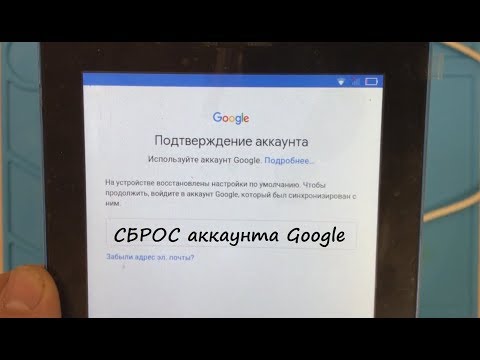 После перезапуска вы можете заново настроить его с помощью своей учетной записи Google.
После перезапуска вы можете заново настроить его с помощью своей учетной записи Google.
Думаю, вам нравится: Как обойти блокировку отпечатков пальцев на Android? [Информационное руководство]
2.3 Как отключить блокировку FRP учетной записи Google с помощью SideSync APK
Этот метод аналогичен предыдущему, но здесь кабель OTG и USB-накопитель не нужны.
Шаг 1: Загрузите приложение SideSync и установите его на свой компьютер. Запустите загруженную программу. Затем подключите смартфон или планшет Android к компьютеру с помощью USB-кабеля. Появится всплывающее уведомление с вопросом, какое приложение вы хотите использовать для открытия.
Шаг 2: Выберите браузер Chrome, чтобы загрузить обходной APK. После загрузки приложения откройте App Store на своем устройстве и не устанавливайте SideSync на устройство, когда вас об этом попросят.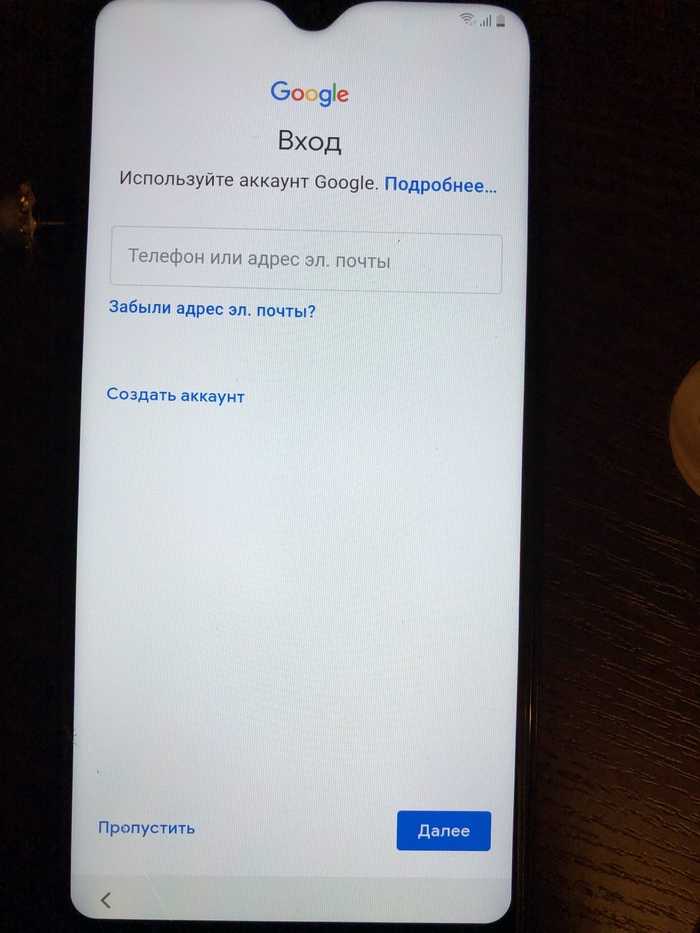 Найдите ES File Explorer и установите его.
Найдите ES File Explorer и установите его.
Шаг 3: Запустите ES File Explorer на вашем устройстве. В папке загрузки найдите APK и установите его.
Шаг 4: Откроется меню настроек. Прокрутите до Резервное копирование и сброс опция. Коснитесь параметра Factory data reset , чтобы сбросить настройки устройства. Вот и все; вы уже обошли FRP.
2.4 Как деактивировать учетную запись Google на вашем устройстве вручную
Самый простой способ — заранее деактивировать блокировку FRP, чтобы избежать проблем, когда вы хотите восстановить заводские настройки устройства. Это включает в себя удаление любых учетных записей Google, связанных с устройством, поскольку Google автоматически включает FRP в тот момент, когда вы подключаете учетные записи Google к устройству. Ниже описана процедура отключения учетной записи Google вручную на планшете или смартфоне Android:
Шаг 1: Откройте устройство Настройки и выберите опцию Аккаунты . Нажмите Google и выберите учетную запись Google. Помните, что вы можете отключить их только по одному.
Нажмите Google и выберите учетную запись Google. Помните, что вы можете отключить их только по одному.
Шаг 2: Щелкните значок с тремя точками в верхней части экрана и выберите Удалить учетную запись .
Обратите внимание, что некоторые параметры зависят от модели устройства, но процесс в основном очень похож на всех ваших устройствах.
Подробнее:
Разблокировка SIM-карты Android — Как легко разблокировать SIM-карту на Android?
Как получить доступ к заблокированному телефону Android через USB? [Решено]
2.5 Как обойти проверку FRP учетной записи Google с помощью разблокировки Android (только Samsung)
Вы хотите снять защиту экрана с планшета или смартфона Android? Лучшее приложение для таких задач — Android Unlock . Это программное обеспечение позволяет очень легко удалить блокировку FRP учетной записи Google на устройствах Samsung. Однако он не может поддерживать другие марки устройств Android. Кстати, если вы хотите разблокировать экран блокировки на Android, вы также можете воспользоваться этой программой.
Однако он не может поддерживать другие марки устройств Android. Кстати, если вы хотите разблокировать экран блокировки на Android, вы также можете воспользоваться этой программой.
Отличительные особенности разблокировки Android:
— преуспеть в обходе учетных записей FRP/Google для большинства телефонов и планшетов Samsung без Google ID.
— Проведет вас с помощью простых шагов в интерфейсе без каких-либо навыков.
— Разблокируйте телефоны Android без экранных паролей, включая шаблоны, отпечатки пальцев, PIN-коды и т. д.
Загрузите это программное обеспечение для разблокировки Android.
Скачать бесплатно для ПК
Ниже описана процедура обхода блокировки экрана Android с помощью приложения Android Unlock:
01 Загрузите приложение Android Unlock и установите его на свой компьютер. После успешной установки запустите его. На панели инструментов выберите Разблокировка экрана > Разблокировка экрана Android/FRP > Удалить блокировку Google FRP .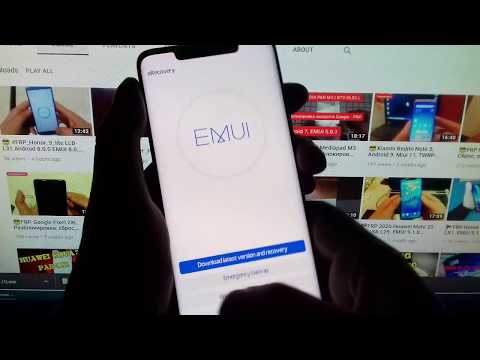
02Подключите заблокированное Android-устройство к ПК через USB-кабель, выберите версию Android и нажмите Start . Затем нажмите Экстренный вызов на своем телефоне и введите *#0*# .
03Включите режим отладки по USB на телефоне и нажмите Authorized на своем компьютере. После этого он начнет удалять FRP с вашего мобильного телефона.
Возможно, вам понравится: Вы также можете обойти учетную запись Google на устройствах Huawei без ПК, используя это руководство.
Заключение
Блокировка Google Factory Reset Protection помогает защитить планшет или смартфон Android от несанкционированного доступа, что делает эту функцию очень полезной. Однако могут возникнуть некоторые проблемы, которые могут заставить вас захотеть обойти FRP, используя описанные выше методы. И вы можете легко выполнить шаги, чтобы обойти блокировку учетной записи FRP Google.
 Для Xiaomi
Для Xiaomi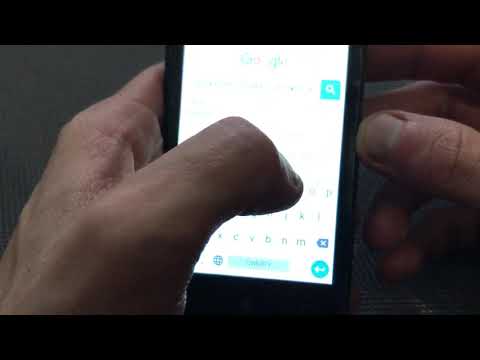 меню) и «Показывать подсказки»
меню) и «Показывать подсказки»
Ваш комментарий будет первым